Jak korzystać z Google Meet i jego funkcji
Opublikowany: 2023-11-29Podsumowanie: Google Meet to niesamowite oprogramowanie dla firm, specjalistów, nauczycieli i innych użytkowników, umożliwiające łatwą i efektywną współpracę. Ale czy wiesz, jak korzystać z Google Meet? Odkryjmy, czym jest Google Meet i jakie są sposoby organizowania wirtualnych spotkań za jego pomocą.
Każdy na tym świecie chce pozostać w kontakcie w dzisiejszym świecie napędzanym cyfrowo. Niezależnie od tego, czy jesteś na profesjonalnym spotkaniu, rozmawiasz ze szkolnymi przyjaciółmi, czy też chcesz spotkać się z rodziną, wirtualne platformy komunikacyjne zyskały ostatnio ogromną popularność.
Na rynku dostępnych jest wiele programów do komunikacji wirtualnej, a jedną z najlepszych opcji, która przychodzi mi na myśl, jest Google Meet. Czym dokładnie jest Google Meet i jak z niego korzystać? W tym artykule wyjaśnię, o co chodzi w Google Meet, i przedstawię najważniejsze kroki, jak korzystać z Google Meet i od razu rozpocząć wirtualną podróż po spotkaniu.
Spis treści
Co to jest Google Meet?
Google Meet to oprogramowanie do wirtualnych spotkań przeznaczone dla firm. To oprogramowanie firmy Google zastąpiło Google Duo i Google Hangouts. Możesz dołączać do spotkań za pośrednictwem dźwięku, wideo, czatu, udostępniania ekranu itp. Jest ona dostępna dla każdego, kto ma tylko konto Google. Narzędzie to działa jako aplikacja internetowa w przeglądarce lub na komputerze stacjonarnym, dostępne jest także na urządzenia z systemem Android i iOS.
Jak rozpocząć lub zaplanować spotkanie w Google Meet?
Spotkanie w Google Meet możesz rozpocząć i zaplanować na wiele sposobów. Do zorganizowania spotkania możesz użyć aplikacji Meet, Gmaila, Kalendarza Google lub Czatu Google. Oto sposoby, aby to zrobić.
1. Umów się na spotkanie w Google Meet
Gdy odwiedzisz aplikację Przeglądarka Google Meet, zobaczysz interfejs podobny do poniższego:
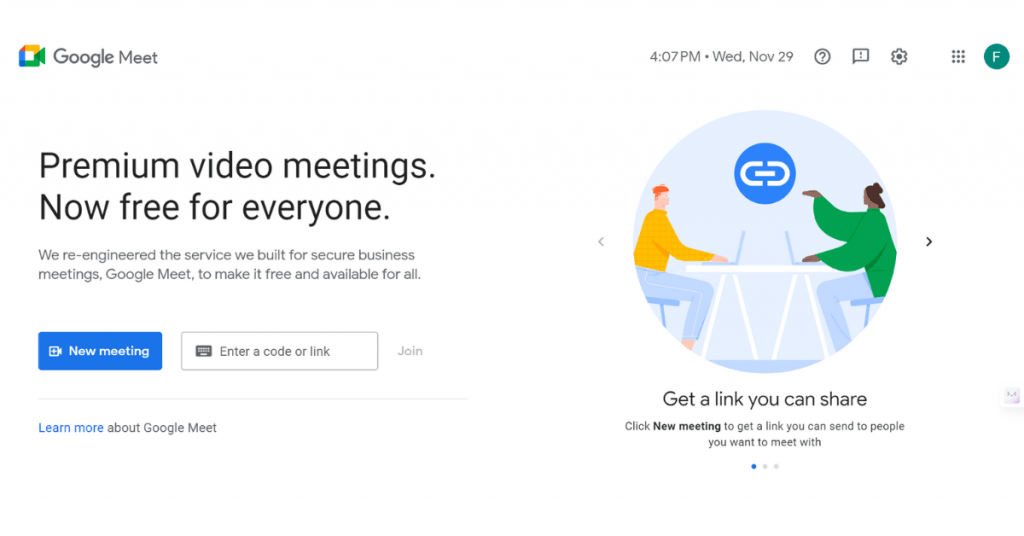
Kliknij opcję „Nowe spotkanie”, a otrzymasz trzy opcje: utwórz spotkanie na później, rozpocznij spotkanie natychmiastowe i zaplanuj je w Kalendarzu Google.
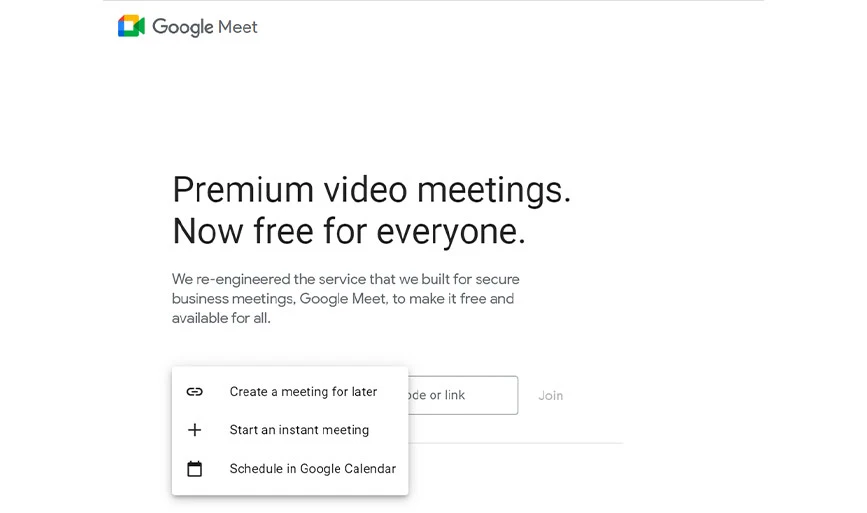
W tym miejscu możesz z łatwością utworzyć lub zorganizować spotkanie. Podobnie możesz utworzyć spotkanie w przeglądarce w telefonie komórkowym.
2. Skonfiguruj spotkanie w Gmailu
Jeśli chcesz utworzyć spotkanie za pośrednictwem Gmaila, jest to dość proste. Po prostu odwiedź ekran główny Gmaila, a na lewym pasku nawigacyjnym zobaczysz opcję Meet.
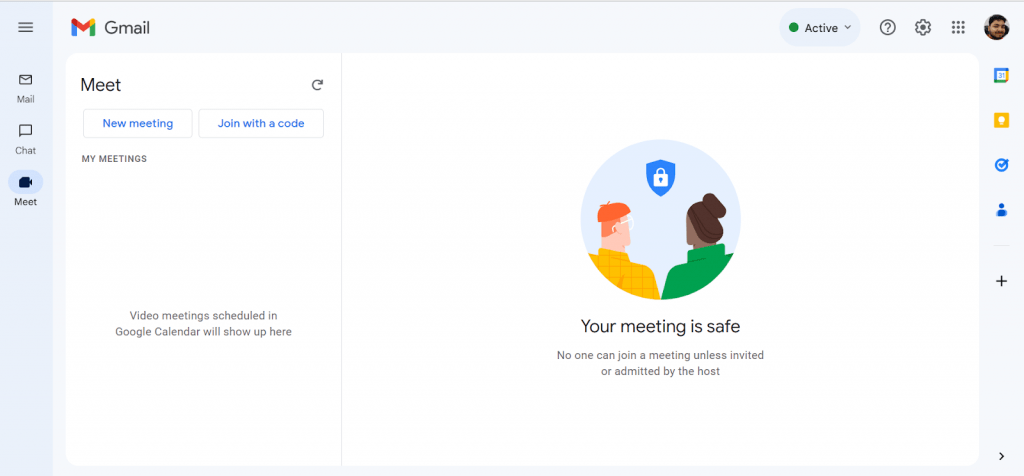
W tym miejscu możesz utworzyć nowe spotkanie lub dołączyć do niego. Co więcej, możesz także zapraszać osoby bezpośrednio za pomocą Gmaila, klikając przycisk „Wyślij zaproszenie”, gdy nowy link do spotkania będzie gotowy.
Jeśli korzystasz z Gmaila na telefonie komórkowym, w prawym dolnym rogu znajdziesz ikonę Meet. Kliknij ikonę i możesz zorganizować spotkanie lub dołączyć do niego.
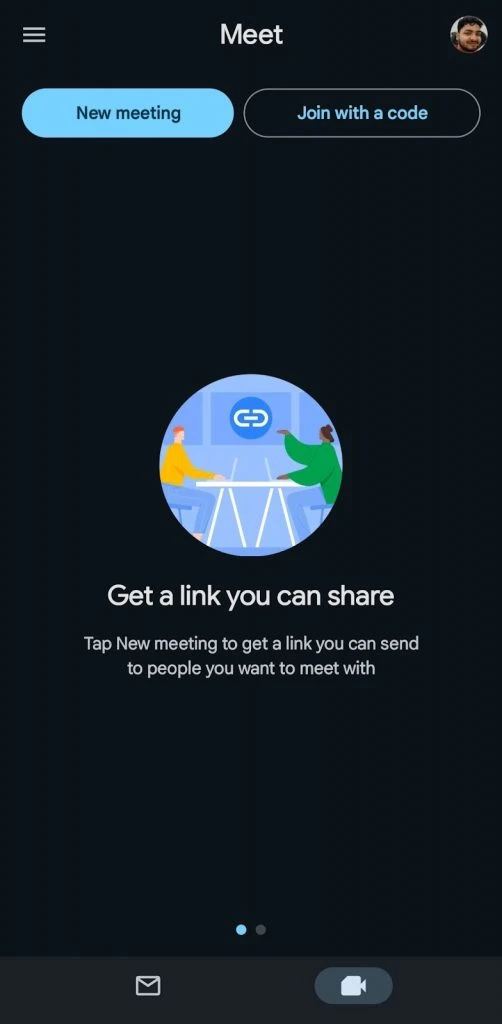
3. Zaplanuj spotkanie w Kalendarzu Google
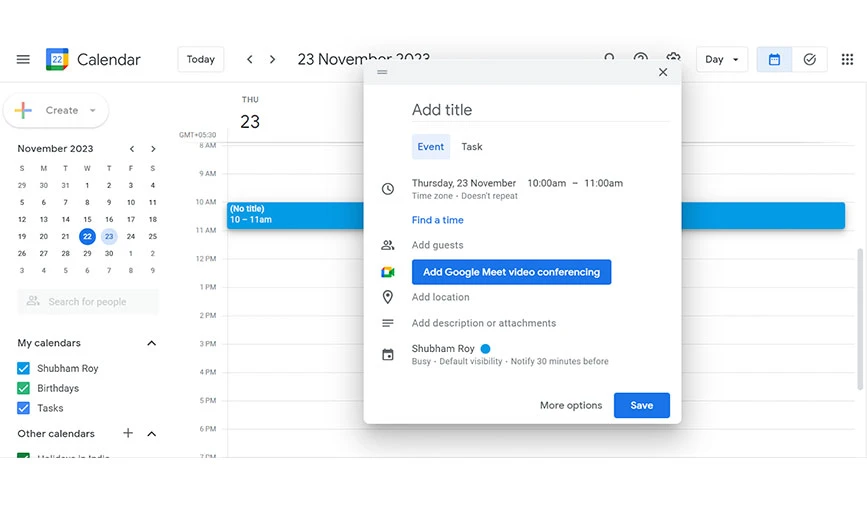
Prowadzenie spotkania w Google Meet przy użyciu Kalendarza Google to nieco inny proces, ale jest też całkiem prosty. Po prostu odwiedź Kalendarz Google w przeglądarce lub aplikacji mobilnej i wybierz datę i godzinę.
Po wybraniu daty i godziny pojawi się komunikat z przyciskiem „Dodaj wideokonferencję Google Meet”. Kliknij na niego i możesz stworzyć spotkanie za pomocą Google Meet i jednocześnie dodać gości.
Jak rozpocząć spotkanie wideo w Google Meet na komputerze PC lub Mac?
Jeśli masz komputer z systemem Windows lub Mac, wykonaj poniższe czynności, aby rozpocząć spotkanie wideo w Google Meet:
Krok 1: Odwiedź witrynę Google Meet
Krok 2 : Kliknij opcję „Dołącz teraz” lub „Nowe spotkanie”.
Krok 3 : Możesz od razu zorganizować spotkanie lub zaplanować je na później.
Jak rozpocząć spotkanie wideo w Google Meet na Androidzie lub iOS?
Rozpoczynając spotkanie Google na urządzeniach z Androidem lub iOS, pamiętaj o pobraniu oficjalnej aplikacji Google Meet ze Sklepu Play lub App Store. Po zainstalowaniu aplikacji postępuj zgodnie z poniższymi instrukcjami:
Krok 1: Otwórz aplikację Google Meet
Krok 2: Kliknij przycisk „Nowy” w prawym dolnym rogu
Krok 3: Teraz zobaczysz komunikat z monitem, możesz od razu rozpocząć nowe spotkanie lub zaplanować je na później.
Opcje w Google Meet podczas spotkania
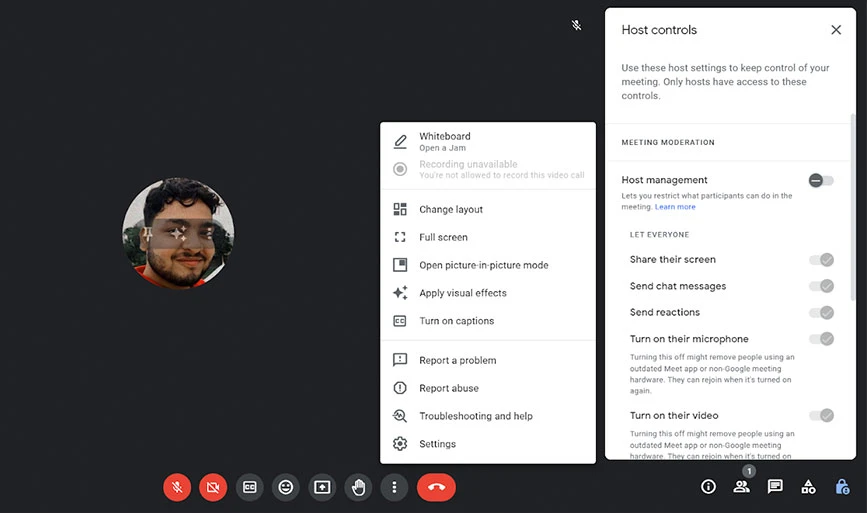
Po rozpoczęciu spotkania pasek narzędzi znajduje się w dolnej części ekranu. Będzie miał kilka opcji i kilka ikon w prawym dolnym rogu. Rozumiemy, do czego służą:

- Mikrofon: możesz go kliknąć, aby wybrać, czy chcesz włączyć, czy wyłączyć mikrofon.
- Kamera: służy do włączania i wyłączania kamery internetowej.
- Ikona emoji: ta opcja umożliwia udostępnianie reakcji emoji podczas spotkania.
- Dłoń: To jest przycisk podbicia ręki; możesz go kliknąć, aby zadać pytania lub podzielić się swoimi poglądami.
- CC: Opcja CC dokona transkrypcji słów wypowiadanych podczas spotkania oraz napisów w czasie rzeczywistym na ekranie.
- Strzałka w górę w polu: Ta opcja umożliwia udostępnianie ekranu z pulpitu. Możesz wybrać, co chcesz udostępnić — pełne okno, kartę przeglądarki lub oddzielne okno aplikacji.
- Czerwony przycisk: aby zakończyć lub opuścić spotkanie.
Teraz, od lewego do prawego dolnego rogu, mamy następujące opcje:
- Informacje: ta opcja wyświetla informacje o spotkaniu i link do dołączenia.
- Pokaż wszystkim: Po kliknięciu tej ikony zobaczysz całkowitą liczbę osób biorących udział w tym spotkaniu oraz opcje zaproszenia większej liczby członków.
- Czat: otwiera okno czatu, w którym możesz rozmawiać z innymi członkami spotkania.
- Aktywności: Opcje aktywności obejmują dodatkowe opcje spotkań, takie jak pokoje podgrup, ankiety i opcje nagrywania. Dotyczy to zwłaszcza subskrybentów Google Workspace.
- Kontrola gospodarza: Jeśli jesteś gospodarzem spotkania, możesz zobaczyć opcję Kontroli gospodarza. Możesz kontrolować działania uczestników, takie jak udostępnianie ekranu, czat, korzystanie z mikrofonu i kamery.
Google Meet: plany bezpłatne i płatne
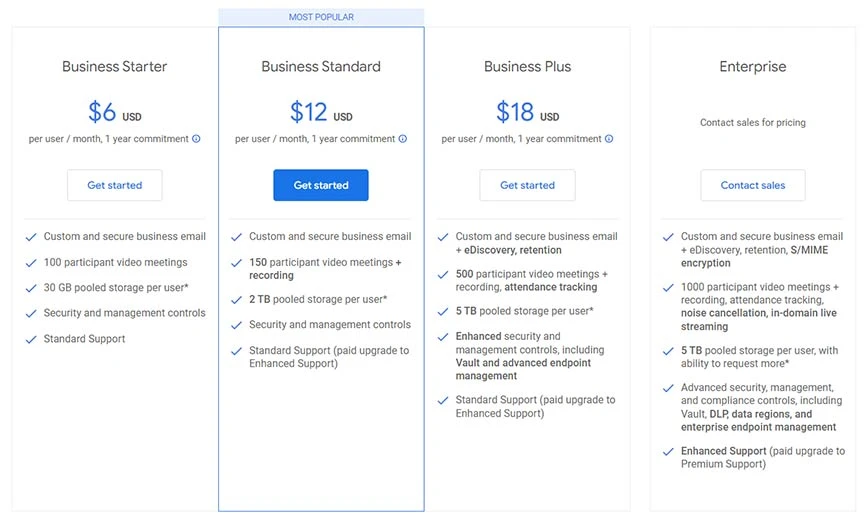
Google Meet jest bezpłatne dla każdego, kto posiada konto Google lub jeśli masz plan Google Workspace (wcześniej G Suite), to jest on już uwzględniony w planie.
Bezpłatny plan ma ograniczenia. Możesz zaprosić maksymalnie 100 uczestników i zorganizować spotkanie trwające maksymalnie 60 minut. Myślę, że to dobra oferta dla każdego, kto ma mały zespół. Jednak Google Meet ma również płatne plany i oferuje cztery rodzaje planów dla firm. Ponadto plany te oferują 14-dniowy bezpłatny okres próbny:
- Business Starter: zaczyna się od 6 USD/użytkownika miesięcznie
- Standard biznesowy: zaczyna się od 12 USD za użytkownika miesięcznie
- Business Plus: zaczyna się od 18 USD za użytkownika miesięcznie
- Przedsiębiorstwo: Dostępne na zamówienie
Funkcje Google Meet
Google Meet to niezawodne rozwiązanie do spotkań wideo będące częścią Google Workspace for Business. Oferuje szereg funkcji, takich jak zmiana tła, zielony ekran, ankiety, okna czatu itp., Aby zwiększyć produktywność spotkań.
- Udostępnianie ekranu: użytkownicy mogą łatwo udostępnić cały ekran, kartę przeglądarki lub okno jednym kliknięciem.
- Współpraca na Jamboardzie: Google Meet oferuje Jamboard (wirtualną tablicę), która ułatwia przeprowadzanie burzy mózgów podczas spotkań.
- Napisy kodowane (CC): za pomocą tego oprogramowania do wideokonferencji możesz dodawać napisy na żywo do rozmów wideo.
- Funkcja czatu podczas spotkania: Dzięki tej funkcji użytkownicy mogą rozmawiać podczas spotkania i dzielić się swoimi przemyśleniami, linkami i poglądami z innymi członkami.
- Wirtualne tła: Jeśli tło nie jest wystarczająco dobre na spotkanie, możesz skorzystać z funkcji wirtualnego tła. Dzięki temu możesz zastosować efekty wizualne, całkowicie lub częściowo rozmyć tło, aby uzyskać lepsze wrażenia z wideokonferencji.
- Planowanie: dzięki Google Meet możesz natychmiast rozpocząć spotkanie lub zaplanować je na później.
- Nagrywanie: Za pomocą tego oprogramowania możesz z łatwością nagrać część spotkania lub całe spotkanie. Nagrania będą domyślnie zapisywane i szyfrowane na Dysku Google.
Wniosek
Google Meet to wszechstronna i przyjazna dla użytkownika platforma do wirtualnych spotkań. Stało się chętnie wybierane zarówno przez firmy, jak i osoby prywatne. Platforma oferuje wiele funkcji audio, wideo, czatów i udostępniania ekranu, które zapewniają płynną komunikację wirtualną.
Co więcej, możesz łatwo rozpocząć korzystanie z Google Meet – po prostu zaloguj się na swoje konto Google i rozpocznij spotkanie lub dołącz za pomocą linku. Więc po co czekać? Już dziś zacznij odkrywać możliwości Google Meet i na własnej skórze przekonaj się o wygodzie komunikacji wirtualnej.
Często zadawane pytania
Czy spotkania w Google Meet są nagrywane?
Tak, Google Meet umożliwia użytkownikom nagrywanie spotkań. Możesz rozpocząć nagrywanie, a nagrana treść zostanie zapisana na Dysku Google.
Czy spotkania w Google Meet są rejestrowane automatycznie?
Nie, Google Meet nie nagrywa automatycznie spotkań. Musisz to zrobić ręcznie.
Czy Google Meet i Google Duo to to samo?
Google Meet i Duo to nie to samo, Google Meet zastąpił Google Duo.
Czy z Google Meet można korzystać na całym świecie?
Tak, możesz korzystać z Google Meet na całym świecie. Po prostu utwórz link do spotkania i zaproś dowolną osobę z całego świata. Uczestnicy z różnych krajów mogą dołączać do spotkań bez ograniczeń.
Jak utworzyć link do Google Meet?
Link do Google Meet możesz utworzyć, planując spotkanie w Kalendarzu Google, Gmailu lub aplikacji Meet.
Czy Google Meet jest bezpłatne?
Tak, Google Meet oferuje bezpłatną wersję, która umożliwia użytkownikom organizowanie spotkań z maksymalnie 100 uczestnikami i trwających maksymalnie 60 minut.
Czy mogę rozmawiać w Google Meet?
Tak, Google Meet udostępnia opcję czatu podczas spotkań. Możesz używać okna czatu do komunikowania się ze sobą, udostępniania łączy i przemyśleń.
